اتصال تلویزیون سامسونگ به کامپیوتر از طریق بلوتوث
امروزه با پیشرفت علم و تکنولوژی و حضور فناوری های جدید، دنیای تلویزیون ها نیز دستخوش تغییرات منحصر به فردی شده است که اتصال به اینترنت و وب گردی و همچنین اتصال کامپیوتر به تلویزیون از طریق بلوتوث می تواند در کنار تمامی امکانات و طراحی بی نظیر تلویزیون های سامسونگ، این برند نام آشنا را به یکی از متفاوت ترین و برجسته ترین برند جهان تبدیل کند. می توان گفت امروزه تقریبا در تمامی تلویزیون های سامسونگ، بلوتوث یکی از عناصر ثابت و آیتم کاربردی در آنها می باشد که از طریق آن می توان به کامپیوترتان وصل شوید و یکسری برنامه ها را اجرا نمایید. ما در این مقاله قصد داریم نحوه استفاده از بلوتوث تلویزیون سامسونگ را برای شما مخاطبان عزیز ارائه دهیم. با ما همراه باشید.
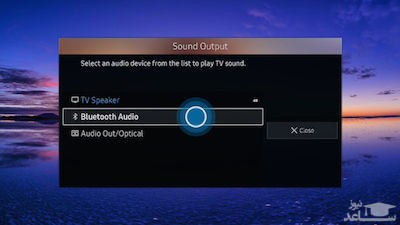
طریقه اتصال کامپیوتر به بلوتوث تلویزیون سامسونگ
اولین مرحله ی کار شما روشن کردن بلوتوث تلویزیون می باشد که در هر کدام از تلویزیون ها متفاوت است، منتها برای هر دستگاهی با مراجعه به دفترچه راهنما، می توانید محل دقیق بلوتوث را پیدا کنید. تلویزیون های سامسونگ هم دارای منوی تنظیمات بلوتوث می باشد که می توانید آن را روشن و در وضعیت کشف قرار دهید. همچنین کامپیوترتان را نیز در حالت start بگذارید و مرحله ی بعد انتخاب "Add a device" از منوی "Hardware and sound" می باشد تا کامپیوتر بتواند دستگاه جدید را شناسایی کند. هنگامیکه اسم تلویزیون سامسونگ را در لیست دیگر دستگاهها پیدا کردید، آن را انتخاب کنید و کلید next را بزنید تا دو دستگاه به هم متصل شوند. یکی از نکته هایی امنیتی که در هنگام اتصال کامپیوتر به تلویزیون سامسونگ وجود دارد، اینست که تلویزیون برای اتصال به کامپیوتر از شما کد ورودی می گیرد، چرا که در غیر اینصورت هر فردی می تواند به تلویزیون شما وصل شود. در مرحله ی آخر نیز تلویزیون شما به کامپیوترتان متصل شده است. امیدواریم از مطالب گفته شده بهره مند شده باشید.
دستوالعمل ها
1. تلويزيون خود را روشن و بلوتوث آن را فعال كنيد. تقريباً هر تلويزيون براي فعال كردن بلوتوث خود نيازمند به کارگیری يك روش متفاوت است، پس اگر نمی دانید بلوتوث دستگاهتان کجاست، برای خواندن توضیحات به دفترچه تلویزیون مراجعه کنید.
2. بلوتوث تلويزيون خود را بر روی حالت قابل کشف (Discoverable) تنظيم كنيد، اگر پیشاپیش در این حالت تنظیم نشده است.
3. در كامپيوتر خود بر روي دکمه ی " Start" و سپس " Control Panel" كليك كنيد.
4. در قسمت " Hardware and Sound" بر روي گزینه ی " Add a device" كليك كنيد.
5. كمي صبر كنيد تا كامپيوترتان دستگاه های اطراف را شناسایی کند. اگر نام تلويزيون خود را در ليست مشاهده نكرديد، مطمئن شوید که بلوتوث در حالت discoverable قرار دارد و فاصله دو دستگاه از هم خیلی زیاد نباشد. برای مشخص کردن برد تقریبی بلوتوث، ممکن است نیاز باشد به دفترچه راهنمای تلویزیون خود مراجعه کنید.
6. نام تلويزيون خود را وقتی در پنجره "Add a device" ظاهر شد، انتخاب كنيد.
7. بر روي دکمه ی " Next" كليك كرده و صبر کنید تا کامپیوتر وصل شود.
8. اگر تلويزيون از شما درخواست ورودی می کند، از طريق ریموت کنترل يا دكمه هاي تلویریون اتصال با کامپیوتر را برقرار كنيد. معمولاً دستگاه های داراي بلوتوث، براي اتصال به چنین ورودی هایی نیاز دارند؛ در غير این صورت هر كسي که يك دستگاه داراي بلوتوث داشته باشد، می تواند حتی بدون اجازه ی شما به تلويزيونتان متصل شود. پس از چند لحظه تلویزیون و کامپیوتر شما باید به هم متصل شده باشند.
نکات و هشدارها
• تلویزیون های مختلف قابلیت های متفاوتی از طریق بلوتوث در اختیار شما قرار می دهند، پس شما باید دفترچه راهنمای تلویزیون خود را برای دانستن جزییات مطالعه کنید. از برخی از قابلیت های رایج، می توان به انتقال رسانه نظیر موزیک برای پخش زنده و یا حتی ذخیره سازی (در صورتی که تلویزیون شما حافظه داخلی داشته باشد) اشاره کرد.
بسیاری از این تلویزیون ها به شما اجازه می دهند تا قابلیت های آن ها مانند عوض کردن کانال ها، تغییر تنظیمات، و حتی نصب بروز رسانی سیستم را از طریق کامپیوترتان و کاملاً بدون نیاز به سیم کشی اضافی کنترل کنید. برخی از گزینه های دیگر، همانند کنترل دستگاه هایی که به تلویزیون متصل شده اند (همانند دستگاه های بازی و دستگاه های ضبط و پخش ویدئویی)، از طریق این اتصال ممکن نیست.
• دستگاه های قدیمی تر بلوتوث، هنگامی که نزدیک به هم استفاده می شدند، در کار یکدیگر تداخل ایجاد می کردند که این باعث کاهش شدید نرخ انتقال داده ها می شد. تمام کامپیوترها و تلویزیون های مدرن، حداقل از بلوتوث ۲٫۰ استفاده می کنند که این مشکل را برطرف کرده است.
• یکی از مشکلاتی که ممکن است با آن روبه رو شوید، وجود سیگنال های ضعیف مابین کامپیوتر و تلویزیون است، به ویژه هنگامی که فاصله ی دو دستگاه زیاد باشد. دسته های مختلف دستگاه های بلوتوث، بردهای متفاوتی دارند، بنابراین اگر در اتصال دستگاه ها دچار مشکل شدید بهتر است آن دو را کمی به هم نزدیک تر کرده و یا به جای استفاده از کامپیوتر رومیزی، از دستگاه دیگری، مثل یک لپ تاپ، برای برقراری ارتباط استفاده کنید.



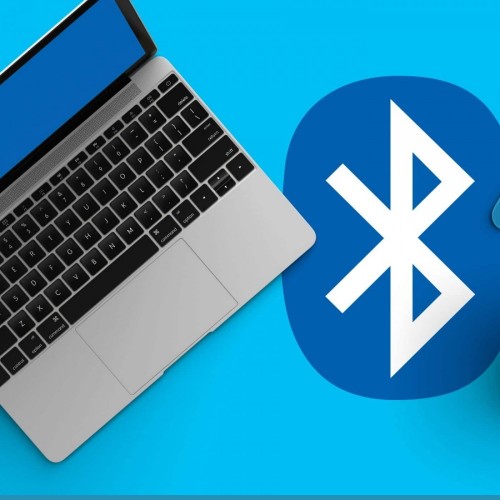 نحوه راه اندازی بلوتوث در ویندوز 10
نحوه راه اندازی بلوتوث در ویندوز 10































































